Apple выпускает устройства iPad каждый год, такие как iPad Pro 2022. Когда вы покупаете iPad, вы должны также узнать, как перезагрузить iPad. Это потому, что перезагрузка iPad часто может решить проблемы с планшетом. Хотя он не может все исправить, перезагрузка должна быть первым шагом, когда у вас возникли проблемы с вашим iPad. Вообще говоря, на iPad существует два вида перезапуска: обычный перезапуск и принудительный перезапуск, и каждый выполняет несколько разные вещи. Возможно, поэтому многие люди не понимают, как перезагрузить iPad. В этом посте мы расскажем вам все необходимые знания, о которых вы должны знать перезагрузите iPad.

- Часть 1: когда нам нужно перезагрузить iPad
- Часть 2: Как выключить, чтобы перезагрузить iPad
- Часть 3: Как принудительно перезагрузить iPad
Часть 1, Когда нам нужно перезагрузить iPad
Прежде всего, нормальный перезапуск - это выключить и снова включить iPad; и принудительный перезапуск состоит в том, чтобы использовать комбинации аппаратных кнопок для принудительной перезагрузки iPad. Таким образом, принудительный перезапуск iPad также работает, когда ваш планшет зависает.
Как уже было сказано, перезагрузка iPad является отправной точкой для устранения неполадок. Когда вы столкнетесь с проблемами, перечисленными ниже, пришло время перезагрузить ваш iPad.
- 1. IPad реагирует медленно, зависает на несколько секунд или даже перестает работать. Это распространенная проблема, что мобильные устройства будут работать медленнее, и iPad ничем не отличается. Когда вы почувствуете, что ваш iPad работает медленнее, вы можете попробовать перезагрузить iPad.
- 2. Конкретное приложение продолжает падать. IPad имеет большую емкость, поэтому многие люди устанавливают на свои планшеты больше приложений. Но нельзя гарантировать, что все они хорошо работают на iPad. Чтобы решить эту проблему, вы можете удалить приложение, перезагрузить iPad и снова загрузить его из App Store.
- 3. Нет звука на iPad, Когда вы используете FaceTime на iPad, вы не слышите своих друзей или других людей, которые не слышат ваш голос. Когда вы смотрите видео на iPad, звука нет вообще. Многие пользователи сталкивались с такими проблемами. И причины сложны, такие как застрял в режиме наушников, Просто попробуйте перезагрузить iPad, чтобы найти звук обратно.
- 4. Сеть работает неправильно. Все модели iPad поддерживают соединение Wi-Fi, Bluetooth и AirPlay, а в последних моделях также имеется сотовая связь. Когда эти сети перестают работать или не работают должным образом, перезагрузка iPad является эффективным решением.
- 5. Другие проблемы, такие как разрядка аккумулятора iPad, виртуальная клавиатура перестает отображаться и многое другое.
Самым большим преимуществом устранения неполадок при перезапуске iPad является отсутствие стирания на вашем iPad.
Часть 2, Как выключить, чтобы перезагрузить iPad
Способ 1: Есть несколько способов выключить и перезагрузить iPad.
Чтобы выключить iPad, вам нужно всего лишь нажать и удерживать кнопку питания. Кнопка питания или режима сна / пробуждения обычно находится на верхней части устройств iPad. Хотя Apple выпустила несколько серий iPad, таких как iPad Pro, iPad Air и iPad mini, кнопка включения не сильно изменилась.
Шаг 1. Чтобы перезапустить iPad, нажмите и удерживайте кнопку «Питание» в течение нескольких секунд, пока не увидите экран отключения питания.
В последнем документе от Apple кнопка питания или сна / пробуждения называется "боковой" кнопкой.
Шаг 2, Проведите ползунок слева направо и выключите iPad. Подождите, пока экран полностью не станет черным.
Шаг 3. Затем снова зажать кнопку "Power". Отпустите кнопку «Power», когда на экране iPad появится логотип Apple. Введите свой PIN-код, чтобы войти в свой iPad после завершения процедуры запуска.
Внимание: Хотя вы обычно используете Touch ID для разблокировать свой iPad, вам необходимо получить доступ к устройству с помощью PIN-кода после перезагрузки iPad.
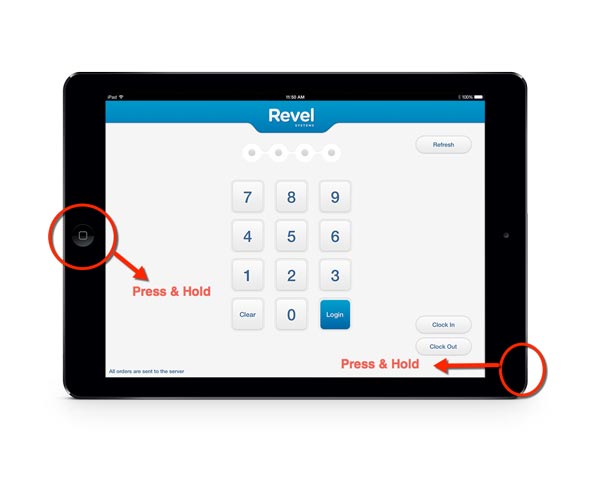
Способ 2: Выключите и перезапустите iPad с помощью Assistive Touch
Assistive Touch - это простой способ выключения iPad без использования кнопки питания. С помощью этой виртуальной кнопки вы можете выполнять множество команд, например переходить на экран выключения питания, делать снимки экрана, открывать экран многозадачности, активировать Siri и многое другое.
1. На iPad работает iOS 16 и более ранние версии
Шаг 1. Чтобы включить кнопку «Вспомогательное касание», перейдите в «Настройки»> «Общие»> «Специальные возможности»> «Вспомогательное касание» и переместите переключатель, чтобы включить его.
Шаг 2. Коснитесь плавающей кнопки «Вспомогательное касание» на любом экране, коснитесь «Устройство», а затем удерживайте значок «Экран блокировки», пока не появится экран отключения питания.
Шаг 3. Переместите слайд, чтобы выключить iPad. Затем нажмите кнопку «Power» на несколько секунд, чтобы снова включить iPad. Или вы можете подключить свой iPad к источнику питания, чтобы перезагрузить его.

2. Для iPad под управлением iOS 16 и новее
Если ваш iPad обновился до iOS 16, перезапустить iPad с помощью Assistive Touch проще.
Шаг 1. Убедитесь, что заряд батареи вашего iPad составляет не менее 50%, а функция «Assistive Touch» включена.
Шаг 2. Нажмите плавающую кнопку «Вспомогательное касание», перейдите в «Устройство»> «Еще» и нажмите значок «Перезагрузка». Затем в поле подтверждения снова нажмите «Перезагрузить», чтобы запустить процесс.
Шаг 3, Ваш iPad выключится и автоматически включит 30 секунд спустя. После запуска введите пароль для доступа к iPad.
Следующие шаги помогут вам перезагрузить iPad. Однако, если ваш iPad держит цикл перезагрузкиЗайдите сюда.
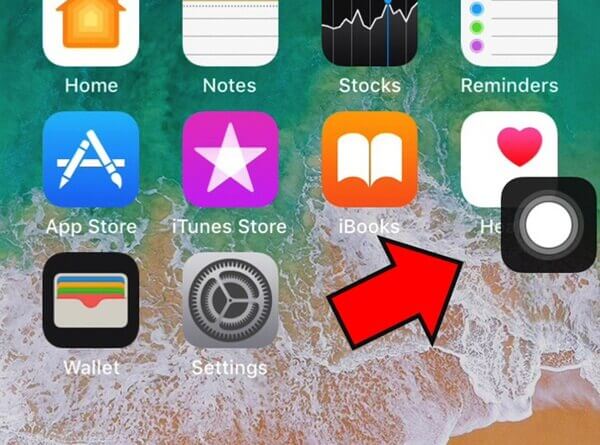
Часть 3, Как заставить перезагрузить iPad
В отличие от обычного перезапуска, принудительный перезапуск iPad предназначен для перезагрузки планшета в случае его зависания или сбоя. Другими словами, принудительный перезапуск является аппаратным уровнем. И это часто используется для решения различных проблем.
Шаг 1, Нажмите и удерживайте кнопку питания в верхней части iPad, а затем нажмите круглую кнопку «Домой» на передней панели планшета вместе.
Шаг 2, Подождите, пока логотип Apple появится на вашем экране, отпустите обе кнопки. Если появляется экран отключения питания, продолжайте удерживать две кнопки, чтобы пропустить его.
Шаг 3, После завершения процедуры запуска вам будет представлен экран блокировки. Введите свой PIN-код и войдите в свой iPad в обычном режиме.
Как и при обычном перезапуске, принудительный перезапуск iPad не повредит ваши данные и настройки на планшете.
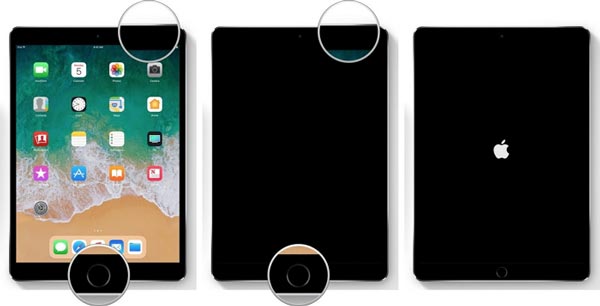
Заключение
В этом уроке мы рассказали вам, как перезапустить iPad через обычный перезапуск и принудительный перезапуск. Перезагрузка iPad - это совет по устранению неполадок номер один для большинства проблем с iPad. Мы поделились, какие проблемы перезагрузка может решить вначале. И если на вашем iPad проблема не устранена, вы можете следовать нашим инструкциям для перезагрузки iPad. Ни обычный, ни принудительный перезапуск не удалит личные данные и пользовательские настройки на iPad, так что вы можете сделать это без каких-либо забот. Если у вас все еще есть проблемы с перезагрузкой iPad, пожалуйста, не стесняйтесь оставлять сообщения ниже.




